Speichere die wichtigsten Nachrichten von Slack stellt sicher, dass sie niemals gelöscht werden. Aus diesem Grund ist es praktisch, alle Informationen zu diesem nützlichen Tool der Plattform im Detail zu verstehen.
In den folgenden Absätzen zeigen wir dir, warum du die wichtigsten Konversationen in deinem Slack-Account speichern solltest. Wir zeigen Ihnen Schritt für Schritt, wie Sie eine wichtige Nachricht erstellen und das Löschen vermeiden.
Verpasse nichts und Erfahre mehr darüber, was du mit Slack Messages machen kannst um zu lernen, wie Sie Ihre Teamkommunikation verbessern können. Auschecken.
Warum sollten Sie die wichtigsten Nachrichten in Ihrem Slack-Konto aufbewahren?
Mit Slack kannst du in der kostenlosen Version bis zu 10.000 Nachrichten speichern Sobald diese Grenze überschritten wird, verschwinden die älteren. Dies ist bei Premium-Abonnements nicht der Fall, bei denen Sie die Möglichkeit haben, alle Konversationen auf unbestimmte Zeit zu archivieren. Aus diesem Grund, wenn a kostenlose Version von Slack, das hier ist nützlich, um wichtige Nachrichten zu speichern Verbesserte Speicherverwaltung .
Aber nicht nur das, Sie müssen auch, wenn Sie ein kostenpflichtiges Abonnement haben, dasselbe tun, Sie müssen einige Gespräche speichern. um den Schutz vor Informationsverlust aufrechtzuerhalten groß. Es sollte immer Erwägen Sie, strategische Nachrichten zu erfassen, um bei Protokollen zu helfen , Verfahren und alle anderen Elemente, die für die von ihr durchgeführte Organisation von Interesse sind. wurden benachrichtigt Lose.
Erfahren Sie Schritt für Schritt, wie Sie eine Nachricht wichtig machen und verhindern, dass sie in Slack gelöscht wird.
Wir zeigen dir das folgende Schritt-für-Schritt-Verfahren, um einen Beitrag wichtig zu machen und zu verhindern, dass er in Slack gelöscht wird:
Wählen Sie die Nachricht aus, die Sie archivieren möchten
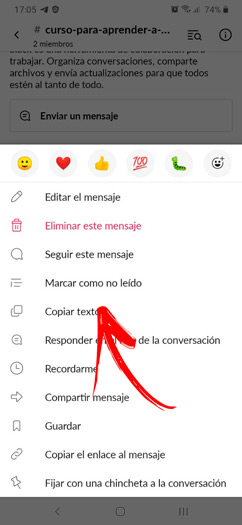
Das erste, was Sie tun müssen, ist auf den Abschnitt zuzugreifen Ketten du Sofortnachrichten wenn Sie ein privates Gespräch aufzeichnen möchten. Dann musst du offene Kette oder suchen Sie das Mitglied, das Ihnen einen Chat gesendet hat. Wenn Sie das Element gefunden haben, klicken Sie darauf, um es auszuwählen.
Speichern Sie die Nachricht als wichtig
Mit deinem Computer Sie müssen mit der Maus über die Nachricht fahren, um die Menütools zu aktivieren. Am Ende dieser Optionen müssen Sie ein Tag-Symbol auswählen. Wenn Sie auf diese Funktion klicken , die Nachricht ist rot markiert . Wenn Sie die Slack-Nachricht von Ihrem Telefon aufzeichnen möchten, Sie müssen es gedrückt halten, bis ein Kontextmenü erscheint, in dem Sie das Werkzeug auswählen können sich anmelden .
Andere Slack Message-Aktionen, um zu lernen, wie Sie Ihre Teamkommunikation verbessern können
tanzen Entspannt, Sie können eine Nachricht nicht nur als wichtig speichern, sondern auch speichern andere Schritte unternehmen, um Ihre Kommunikation mit Ihrem Team zu verbessern .
Mal sehen was es ist:
Übertragung an einen anderen Benutzer
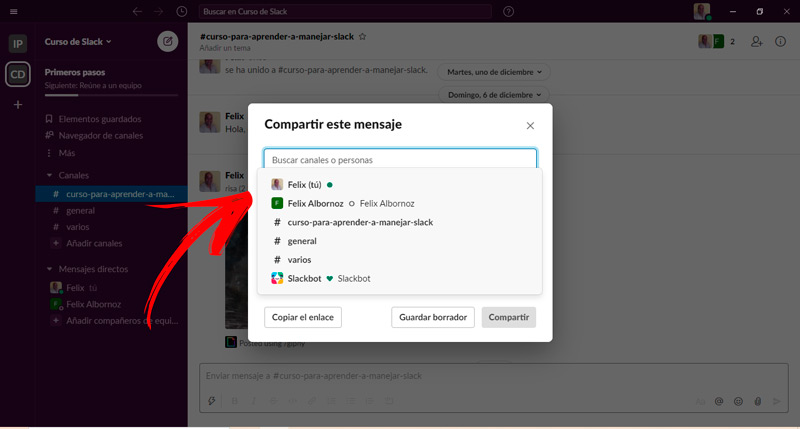
Falls Sie es wollen eine Nachricht an einen anderen Benutzer oder Kanal senden, Sie müssen die Kommunikation auswählen von Ihrem Computer aus, indem Sie den Cursor während des Gesprächs bewegen . Als nächstes müssen Sie die Funktion auswählen Nachrichten teilen , dargestellt durch ein Pfeilsymbol.
Sie finden diese Option auf der rechten Seite des Kontextmenüs. Danach müssen Sie auswählen, mit welchem Benutzer oder Kanal Sie die Nachricht teilen möchten. Zum Vervollständigen müssen Sie auf die Schaltfläche klicken Teilen Wenn Sie möchten, können Sie vor der Weiterleitung eine neue Nachricht hinzufügen.
Für Sie eine Nachricht von Ihrem Android- oder iOS-Telefon weiterleiten , Sie müssen die Konversation auswählen und dann die Option festlegen Nachrichten teilen . Als nächstes müssen Sie auf den Namen des Kanals oder Benutzers klicken, an den Sie den Chat senden möchten. Wählen Sie Papierflieger-Symbol um die Aufgabe abzuschließen. Auf jeden Fall können Sie Ihre Nachrichten nicht einfach nach innen senden. teilen oder fördern Entspannt, aber auch außerhalb der Plattform. Sie können ganz einfach andere soziale Netzwerke auswählen.
als ungelesen markieren
Für eine eine Nachricht als ungelesen markieren, Sie müssen es auswählen und klicken 3 vertikale Punkte die Sie am Ende des Gesprächs finden. Danach öffnet sich ein Menü, in dem Sie die Option auswählen müssen als ungelesen markieren . Um die Schritte aufzuzeichnen, können Sie den Buchstaben U auf Ihrer Computertastatur drücken. Wenn Sie dies von Ihrem Handy aus tun, Sie müssen die Konversation auswählen, damit ein Menü angezeigt wird, in dem Sie das Werkzeug auswählen müssen Als ungelesen markieren.
Nachrichtenlink kopieren
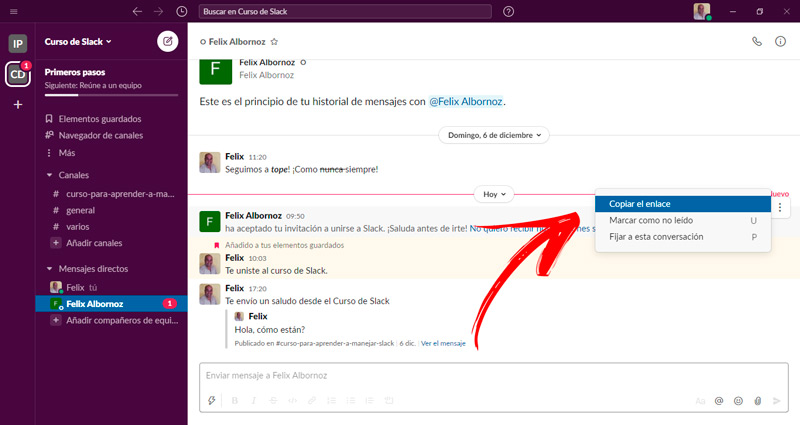
“UPDATE ✅ Möchtest du eine wichtige Nachricht in Slack für den späteren Zugriff speichern? ΕΙ HIER HIER und alles über SCRATCH erfahren ⭐”
Die Schritte zum Kopieren eines Links ähneln dem Teilen einer Konversation, die wir Ihnen im vorherigen Punkt vorgestellt haben. Das heißt, Sie müssen den Chat auswählen und dann nach der Funktion suchen Link kopieren , In dem sowohl von Ihrem Computer als auch von Ihrem Handy aus.
Legen Sie eine Erinnerung fest
Ein gutes Werkzeug verfügbar Lose ist die Bereitstellung einer Erinnerung, damit der Benutzer eine Benachrichtigung über eine anstehende Aufgabe oder eine Nachverfolgung einer zu erledigenden Aufgabe erhalten kann. Dazu müssen Sie zur Nachricht gehen und das Blitzsymbol in ihrem Körper auswählen.
Nachdem Sie auf die genannte Option geklickt haben, müssen Sie das Werkzeug auswählen Legen Sie eine Erinnerung fest . Dies öffnet ein Fenster, Sie müssen das Feld ausfüllen wenn das Datum, an dem die Mitteilung erscheinen soll. Sie müssen auch die Abschnitte ausfüllen Jahr et Produktbeschreibung ; Zum Schluss musst du den Knopf drücken Schaffen .
Falls Sie es wollen eine Erinnerung von einem Mobilgerät aus planen, Sie müssen die gleichen Schritte und das Tool ausführen Slackbot sendet dir eine Erinnerung mit einer Beschreibung der gewählten Zeit. Sie können nicht nur eine Erinnerung für sich selbst erstellen, sondern auch für andere Benutzer. In diesen Fällen bist du Sie müssen Befehle verwenden, um bessere Ergebnisse zu erzielen .
Sie können verwenden:
- Wenn du dich erinnern willst muss in den Nachrichtentext schreiben
/recordar, dann wähle Setze dir eine Erinnerung . - Wenn Sie stattdessen eine Erinnerung benennen und planen möchten für ein Mitglied oder eine Kette musst du schreiben
/recordar [@alguien o un #canal].
Definiere das Gespräch
Du kannst Passen Sie die Konversation so an, dass Sie immer eine bestimmte Nachricht im Kopf haben . Sie können dies vom Computer aus tun, indem Sie zu der Konversation gehen, die Sie konfigurieren möchten, und dann übergibt der Cursor die Nachricht und wählt diese aus 3 vertikale Punkte die Sie am Ende des Chat-Textes sehen.
Es öffnet sich ein Menü, in das Sie klicken müssen Lege eine Kette falls Sie dies mit einem Gruppenchat tun möchten. Sie müssen sich auch entscheiden In dieser Unterhaltung anpinnen für persönliche Nachricht. Wenn Sie auf Ihrem Mobiltelefon ein Gespräch aufbauen möchten, müssen Sie die Nachricht mit dem Finger gedrückt halten und dann auswählen Diese Konversation einstellen im Kontextmenü.
Auf einen Thread antworten
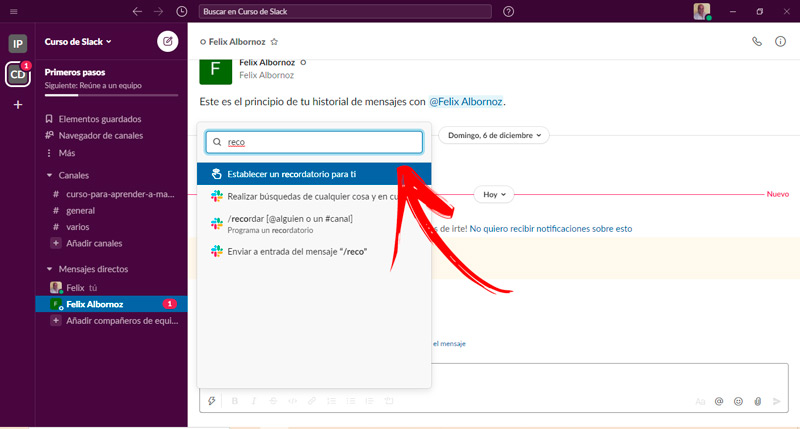
Die Sohn sind Konversationen, die sich auf die ursprüngliche Nachricht beziehen, die Sie erhalten haben. Aus diesem Grund ist es praktisch, dieses Tool zu verwenden, um in der Arbeitsgruppe oder im Instant Messaging die Ordnung zu halten.
Die Schritte auf Ihrem Computer sind einfach Sie müssen lediglich die Nachricht auswählen, zu der Sie einen Chat-Thread hinzufügen möchten, und dann auf klicken Antwort auf den Thread . Danach müssen Sie Ihre Nachricht eingeben und absenden. Wenn Sie diese Aufgabe von Ihrem Mobiltelefon aus ausführen möchten, Sie müssen die Nachricht auswählen, wählen Sie die Option Antwort hinzufügen , schreib deine Antwort und klicke dann Papierflugzeug-Symbol.
Fügen Sie einen Link zur Nachricht hinzu
Wählen Sie die Nachricht aus, der Sie eine Verknüpfung hinzufügen möchten, wählen Sie dann das Menü aus, das durch 3 Punkte dargestellt wird, und wählen Sie die Option Nachrichtenlink hinzufügen … so dass Lose leitet Sie zur offiziellen Website weiter und wählt die Art des Tools aus, das Sie hinzufügen möchten.
In jedem Fall müssen Sie die Schaltfläche “Anwendung herunterladen” der folgenden Tools drücken:
- Google Kalender .
- Outlook-Kalender .
- Einfache Umfrage.
- Sehr.
- Google Drive .
- OneDrive und SharePoint.
- Asana.
- HubSpot.
- Zendesk.
- Zwangsversteigerung
- Giphy .
- Übersetzen.
- Evernote.
- Montag.com.
- Pochiert.
- Nur Motivation.
- ServiceBot.
Du hast einfach Nachdem Sie die Anwendung heruntergeladen haben, müssen Sie auf das Blitzsymbol klicken ist im Textkörper der Nachricht, dann Wählen Sie die gewünschte Anwendung aus .
Wenn Sie Fragen haben, hinterlassen Sie diese in den Kommentaren, wir werden uns so schnell wie möglich mit Ihnen in Verbindung setzen und anderen Mitgliedern der Community sehr helfen. Vielen Dank